Excel: gebruik vert.zoeken om meerdere waarden horizontaal te retourneren
Vaak wilt u misschien de functie VERT.ZOEKEN in Excel gebruiken om meerdere waarden horizontaal te retourneren.
Helaas is dit niet mogelijk met de functie VERT.ZOEKEN , maar het is wel mogelijk met de volgende formule met de functies INDEX , SMALL en IF :
=INDEX( $B$2:$B$13 , SMALL(IF( $A$17 = $A$2:$A$13 ,ROW( $A$2:$A$13 )-ROW( $B$2 )+1), COLUMN( A1 )))
Deze formule zoekt de waarde in cel A17 in het bereik A2:A13 en retourneert de overeenkomstige waarde in het bereik B2:B13 .
U kunt deze formule horizontaal slepen om meerdere waarden te bekijken.
Het volgende voorbeeld laat zien hoe u deze formule in de praktijk kunt gebruiken.
Voorbeeld: Gebruik VERT.ZOEKEN om meerdere waarden horizontaal te retourneren
Stel dat we de volgende gegevensset in Excel hebben die informatie bevat over de punten die zijn gescoord door basketbalspelers van verschillende teams:
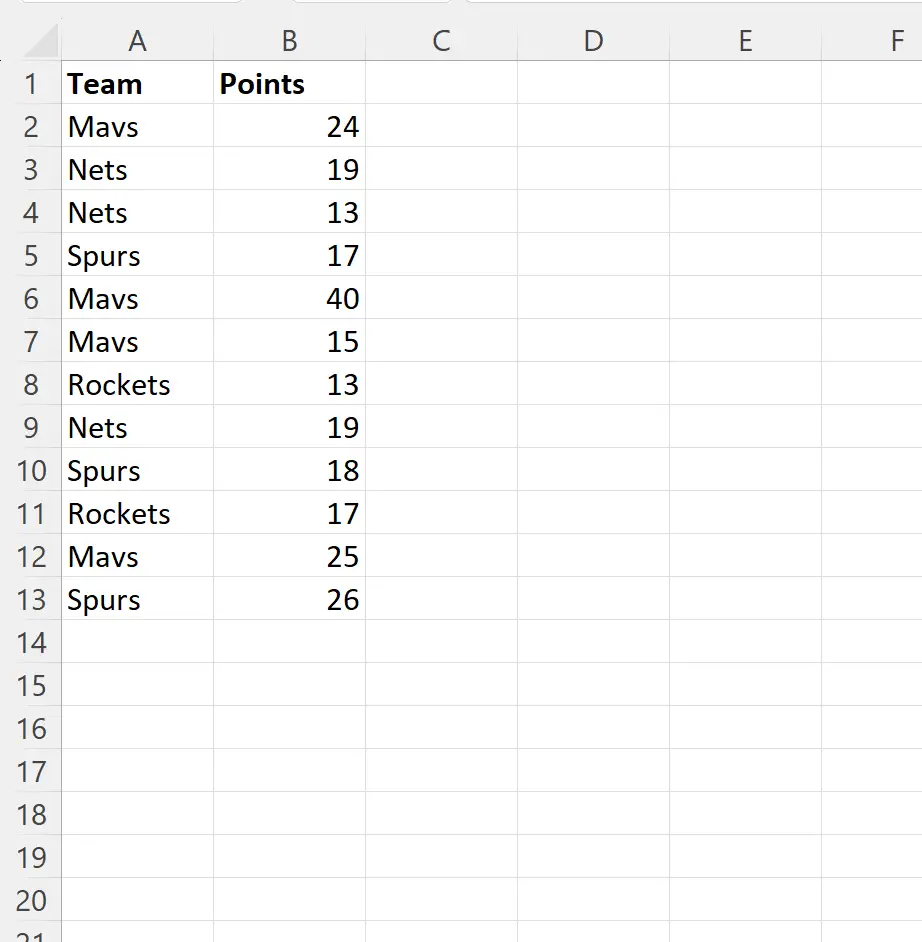
Stel dat we willen zoeken naar ‚Mavs‘ in de teamkolom en elke puntwaarde horizontaal willen retourneren.
Om dit te doen, kunnen we de volgende formule in cel B17 typen:
=INDEX( $B$2:$B$13 , SMALL(IF( $A$17 = $A$2:$A$13 ,ROW( $A$2:$A$13 )-ROW( $B$2 )+1), COLUMN( A1 )))
We kunnen deze formule vervolgens horizontaal naar rechts klikken en slepen om elk van de puntwaarden weer te geven die overeenkomen met de “Mavs” in de teamkolom:
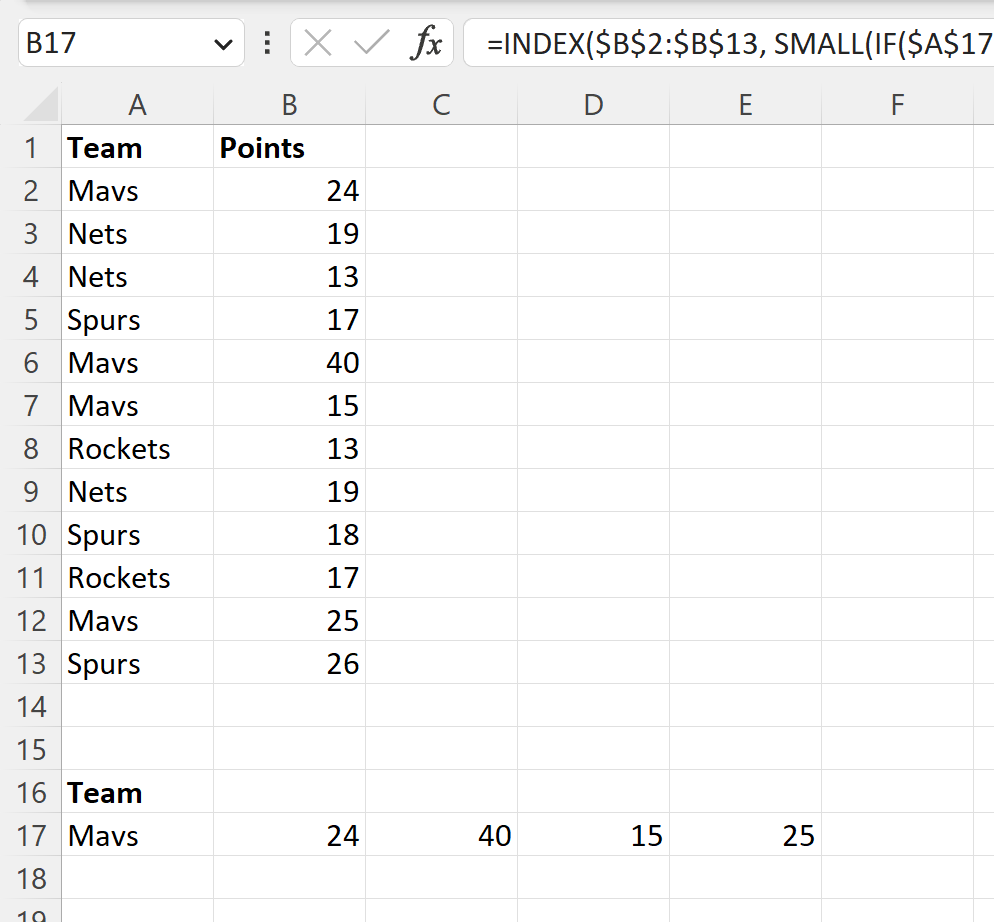
De formule retourneert correct de waarden 24, 40, 15 en 25 in dezelfde rij.
Merk op dat elk van deze waarden een waarde vertegenwoordigt in de puntenkolom die overeenkomt met de „Mavs“ in de teamkolom:
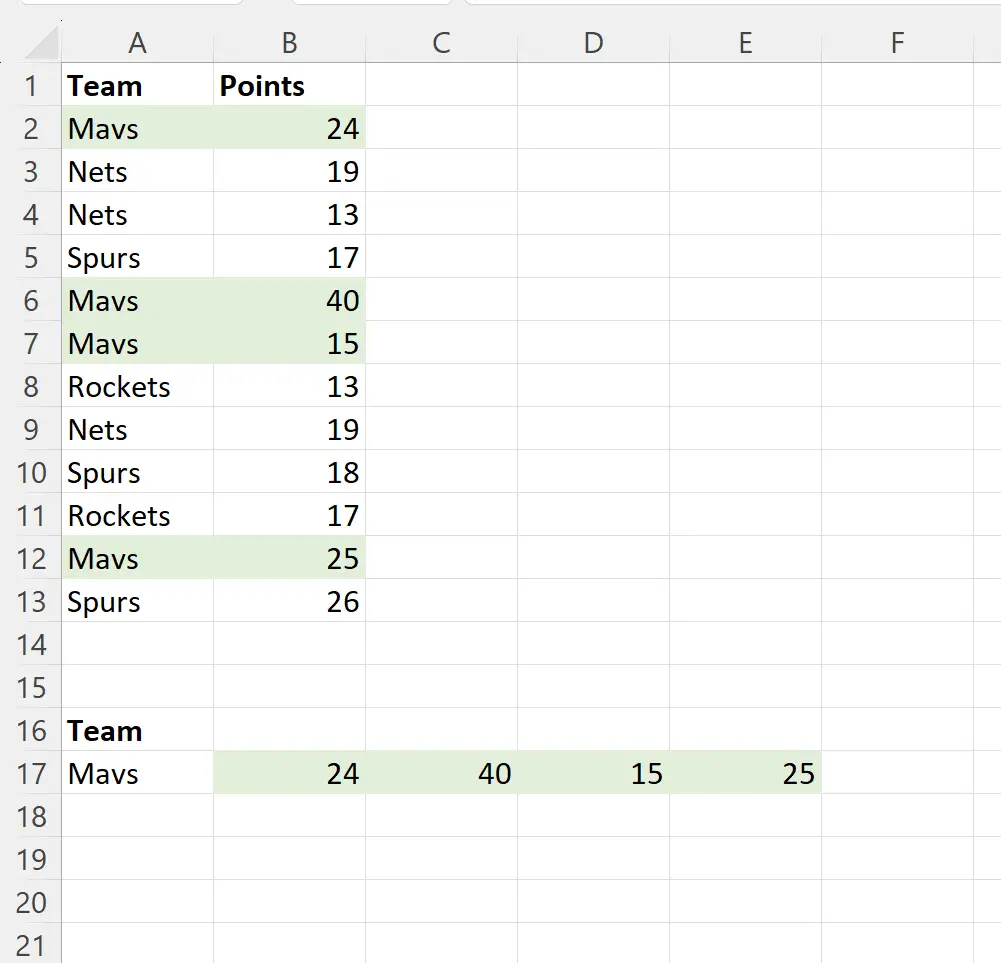
Houd er rekening mee dat u deze formule naar rechts moet klikken en slepen totdat u #NUM tegenkomt! in een van de cellen.
Dit geeft aan dat u met succes elke waarde heeft geretourneerd die overeenkomt met de waarde waarnaar u zocht.
Aanvullende bronnen
In de volgende zelfstudies wordt uitgelegd hoe u andere veelvoorkomende taken in Excel kunt uitvoeren:
Excel: VLOOKUP gebruiken om alle overeenkomsten terug te geven
Excel: Gebruik VERT.ZOEKEN om een spatie terug te geven in plaats van nul
Excel: WAAR of ONWAAR gebruiken in VERT.ZOEKEN